Innehållsförteckning
Nästan alla nya användare som lär sig att använda InDesign måste också lära sig en hel del typografi- och sättarjargong, vilket kan göra processen lite mer komplicerad än vad du kanske tror.
I det här fallet pratar vi inte om rännorna på taket eller gatan, men det finns en viss begreppsövergång eftersom rännor i InDesign också fungerar som kanaler - men dessa kanaler hjälper till att vägleda läsarens uppmärksamhet.
Viktiga slutsatser
- Gutter är en satsbegrepp som avser utrymmet mellan två kolumner i en sidlayout.
- Rännor förhindrar att läsarens öga oavsiktligt växlar mellan textkolumnerna.
- Rännornas bredd kan ändras när som helst i InDesign.
- Rännor innehåller ibland linjer eller andra detaljer för att ge ytterligare visuell åtskillnad mellan pelarna.
Vad är Gutter i InDesign
Vissa formgivare använder termen "ränna" för att hänvisa till det otryckta marginalområdet mellan två motstående sidor i en bok eller ett flersidigt dokument, men InDesign använder termen "inre marginal" för att beskriva samma område.
I InDesign hänvisar termen "ränna" alltid till avståndet mellan två kolumner. .
Justera rännor i textramar
Det är mycket enkelt att justera bredden på rännan mellan två kolumner i en textram. Markera textramen som innehåller de rännor du vill justera och öppna sedan Objekt menyn och klicka på Alternativ för textramar .

Det finns faktiskt flera snabba sätt att komma åt den här panelen: du kan använda tangentbordsgenvägen Kommando + B (använda Ctrl + B på en dator), kan du högerklicka på textramen och välja Alternativ för textramar , eller hålla ned knappen Alternativ tangenten (använd Alt tangenten på en dator) och dubbelklicka på ramen med hjälp av Urval verktyg.

Alternativ för textramar dialogfönster öppnas som visar den Allmänt Fliken innehåller alla inställningar som du behöver för att styra kolonnerna och rännorna som löper mellan dem.

Uppmärksamma läsare kommer att märka att det också finns en flik i den vänstra rutan som heter Regler för kolumner Klicka på fliken för att byta till den, så får du möjlighet att lägga till en visuell avgränsning till din ränna. Dessa kallas vanligtvis för "regler", men termen avser bara en enkel rak linje.
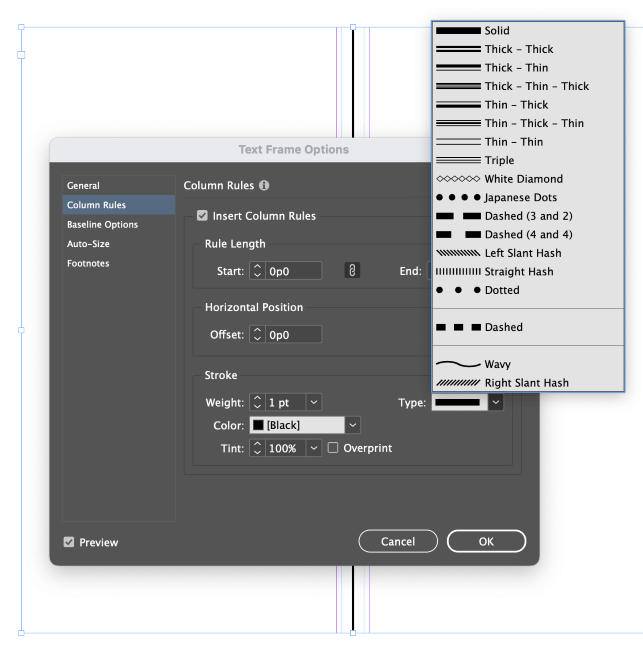
Trots namnet är du inte begränsad till att använda linjer; du kan också välja andra utsmyckningar och detaljer för att styra läsarens uppmärksamhet dit du vill att den ska gå.
Tyvärr finns det inget alternativ för att använda helt egna kolumnregler, men det kanske kommer att läggas till i en framtida uppdatering.
Justering av rännor i kolonnguider
Om du har konfigurerat dokumentet för att använda kolumnguider under skapandet av ett nytt dokument kan du fortfarande justera avståndet mellan rännorna utan att skapa ett helt nytt dokument. Layout menyn och välj Marginaler och kolumner .

I Marginaler och kolumner kan du justera storleken på rännan efter behov.
Du kan också justera kolonnrännans placering manuellt genom att öppna Visa menyn, genom att välja Rutnät och guider och inaktivera undermenyn Lås kolonnstyrningar inställning.

Växla till Urval med hjälp av verktyget Verktyg panelen eller tangentbordsgenvägen V Klicka sedan på och dra i en av rännstenslinjerna för att flytta hela rännstenen. Med den här metoden kan du inte ändra rännstensbredden, men du kan fritt flytta dem för att visuellt justera kolumnbredden.

Antal inställningsskärmar. Anpassad om du har justerat kolumnplaceringen manuellt
Om du vill återställa dina hängrännor efter att ha lekt med dem öppnar du Marginaler och kolumner igen från den Layout menyn och ange dina tidigare inställningar för kolonn och ränna på nytt.
Välja den perfekta storleken på rännan i InDesign
Sättarvärlden är full av "ideala" regler som bryts ganska ofta, och rännstensavstånd är inget undantag. Den konventionella visdomen om rännstensbredd är att den åtminstone ska matcha eller överstiga storleken på det typsnitt som används i kolumnerna, men att den helst ska matcha eller överstiga storleken på den framkant som används.
Även om detta kan vara en användbar riktlinje kommer du snabbt att upptäcka att det inte alltid är möjligt att uppfylla dessa krav. Spaltregler kan hjälpa till att förstärka skillnaden mellan tätt placerade kolumner, vilket du ofta ser i tidningar, tidskrifter och andra situationer där utrymmet är begränsat.
När du väljer rännstensbredd ska du komma ihåg att Huvudsyftet med en ränna är att förhindra att läsarens öga oavsiktligt hoppar över till nästa kolumn. i stället för att gå till nästa textrad.
Om du kan uppnå det målet samtidigt som det ser bra ut, har du valt den perfekta bredden på rännan.
Ett sista ord
Det är ungefär allt du behöver veta om rännor i InDesign och i den bredare världen av sättning. Det finns en hel del ny jargong att lära sig, men ju snabbare du blir bekant med den, desto snabbare kan du återgå till att skapa vackra och dynamiska InDesign-layouter.
Lycka till med sättningen!

